Kako konfigurirati svoj ASUS usmjerivač za BitTorrent (P2P) prijenose
Koristite li BitTorrent klijent za preuzimanje softvera otvorenog koda ili drugih vrsta sadržaja s interneta? Imate li ASUS bežični usmjerivač i želite da vaši P2P prijenosi svaki put rade glatko? Ako to učinite, firmware na vašem ASUS usmjerivaču olakšava postavljanje potrebnih pravila za prosljeđivanje portova, tako da BitTorrent aplikacije rade bez problema. Evo kako postaviti stvari:
NAPOMENA:(NOTE:) Ovaj vodič se odnosi i na ASUS bežične usmjerivače i na ASUS Mesh Wi-Fi sustave. Sve dok je vaš firmware ažuriran, upute koje dijelimo trebale bi se primijeniti i na vaš uređaj.
Korak 1. Postavite vatrozid Windows Defender(Set Windows Defender Firewall) da omogući vašem BitTorrent klijentu povezivanje s internetom
Većina BitTorrent aplikacija koje se koriste za P2P prijenose(P2P transfers) stvaraju vlastita pravila za vatrozid Windows Defender(Windows Defender Firewall) kako bi se mogli povezati s internetom. Međutim, ako vašem BitTorrent klijentu nije dopuštena automatska komunikacija s internetom, postavite vatrozid Windows Defender(Windows Defender Firewall) na Dopusti pristup(Allow access) .

Evo kako dopustiti aplikacije putem vatrozida Windows Defendera(allow apps through the Windows Defender Firewall) .
Korak 2. Pogledajte (ili konfigurirajte) port koji koristi vaš BitTorrent klijent
Kako biste bili sigurni da vaš ASUS usmjerivač omogućuje vašem BitTorrent klijentu da radi bez problema, morate znati port koji se koristi za preuzimanje torrenta. Otvorite svoj BitTorrent klijent i provjerite njegove postavke veze. Da bismo vam pomogli, pogledajmo kako se to radi u qBitttorentu(qBitttorent) (naša omiljena aplikacija ove vrste): idite na Alati(Tools) , a zatim kliknite ili dodirnite Opcije(Options) .

U prozoru Mogućnosti(Options) kliknite ili dodirnite Veza(Connection) , a zatim pogledajte dolje označen port za slušanje. Zapišite ga na komad papira ili ga promijenite u drugi port koji želite koristiti za BitTorrent veze.
Što god radili, dobra je ideja ne nasumično birati port koji se koristi jer je teže održavati postavke prosljeđivanja portova na ASUS usmjerivaču. Kada završite, ne zaboravite pritisnuti OK .

Mnogi korisnici radije koriste drugu aplikaciju za preuzimanje torrenta: BitTorrent . Ako i vi koristite ovu aplikaciju, idite na Opcije(Options) , a zatim na Postavke(Preferences) .

U prozoru Postavke(Preferences) kliknite ili dodirnite Veze(Connections) da biste vidjeli priključak za slušanje s desne strane. Možda ćete htjeti sami postaviti prilagođeni port kao što smo to učinili u nastavku ili zapisati zadani port koji koristi BitTorrent . Kada završite, pritisnite OK .

Korak 3. Pristupite postavkama prosljeđivanja portova na ASUS usmjerivaču
Vrijeme je da konfigurirate svoj ASUS usmjerivač ili mrežni Wi-Fi sustav. Da biste to učinili, otvorite svoj omiljeni web preglednik i idite na router.asus.com ili na IP adresu(IP address) usmjerivača - može biti nešto poput 192.168.50.1 ili 192.168.1.1. Ako ne znate IP adresu svog usmjerivača, ovaj vodič može pomoći: 5 načina da pronađete lokalnu IP adresu svog bežičnog usmjerivača(5 Ways to find the local IP address of your wireless router) . Unesite korisničko ime i lozinku za administriranje usmjerivača i pritisnite Prijava(Sign In) .
NAPOMENA:(NOTE:) Ako vam je potrebna pomoć s drugim načinima za prijavu na ASUS usmjerivač, pročitajte: Kako se prijaviti na ASUS usmjerivač: Četiri načina koji funkcioniraju.(How to login to your ASUS router: Four ways that work.)
Zatim na lijevoj bočnoj traci odaberite WAN , idite na karticu "Virtual Server/Port Forwarding" s desne strane i uključite prekidač "Omogući prosljeđivanje portova"("Enable Port Forwarding") .

Korak 4. Postavite pravila prosljeđivanja portova na ASUS usmjerivaču
Vašem ASUS bežičnom usmjerivaču treba neko vrijeme da omogući prosljeđivanje portova. Nakon što završi, pritisnite gumb Dodaj profil . (Add profile)Ako se niste petljali s postavkama svog BitTorrent klijenta, u "Popisu poznatih igara"("Famous Game List") odaberite BitTorrent .
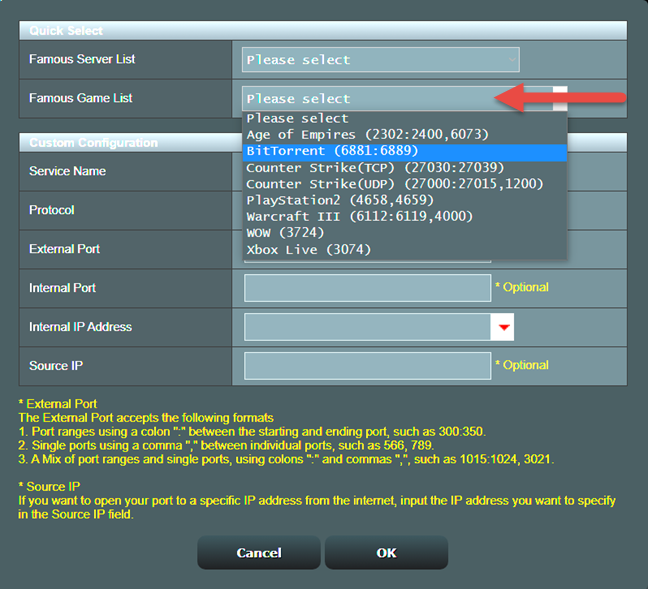
Vaš ASUS bežični usmjerivač automatski popunjava potrebna polja s portovima koje koriste mnogi BitTorrent klijenti. Ako portovi navedeni u polju Vanjski port(External Port) nisu oni koje koristi vaša klijentska aplikacija, ručno unesite portove koje koristi i pritisnite OK .
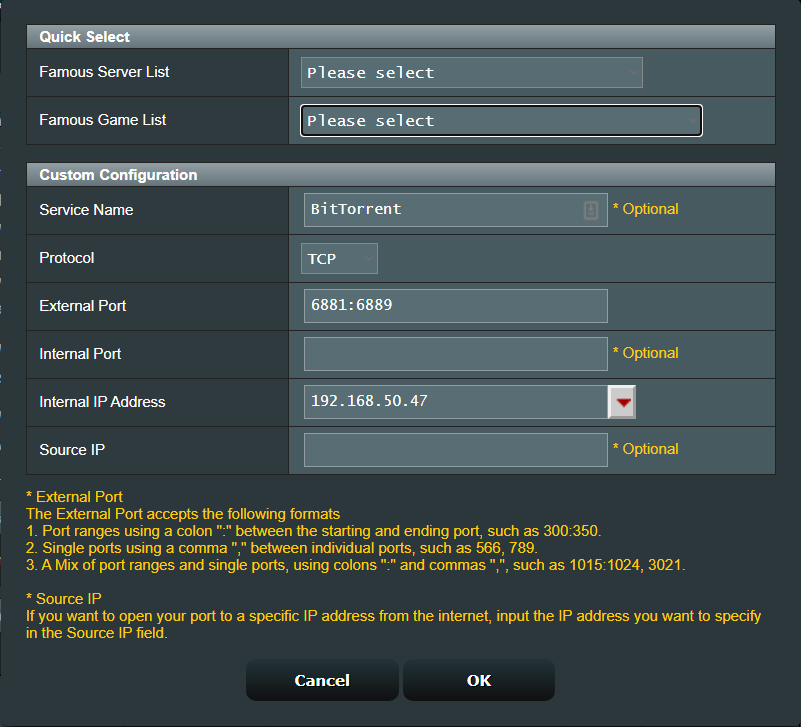
Ako ste ručno postavili port na svojoj BitTorrent aplikaciji, poželjno je da sami unesete potrebne podatke. Dopunite Naziv(Service Name) usluge sugestivnim imenom kao što je P2P , torrenti ili BitTorrent . Zatim u polju Protokol(Protocol) odaberite OBA(BOTH) (TPC i UDP). U polje Vanjski priključak(External Port) upišite port koji koristi vaša BitTorrent aplikacija. U polju "Interna IP adresa"("Internal IP address") odaberite svoj uređaj ili ručno unesite njegovu IP adresu. Kada završite, pritisnite OK da biste primijenili svoje postavke.

Izvrsna je ideja to učiniti za sva računala i uređaje u vašoj mreži kada želite preuzeti torrente. Da biste ih dodali, kliknite ili dodirnite Dodaj profil(Add profile) i dovršite potrebne podatke kao što ste to učinili za svoje prvo računalo. Vidjet ćete sve profile za prosljeđivanje portova dodane na popis u nastavku.

Ako pravilo za prosljeđivanje portova koje ste kreirali nije ispravno, kliknite gumb Uredi(Edit) za njega i promijenite svoje postavke. Ako pravilo više ne vrijedi, pritisnite gumb Izbriši(Delete) za njega i uklonite ga iz ASUS usmjerivača. Kada završite s postavljanjem stvari, zatvorite karticu preglednika koja se koristi za pristup postavkama ASUS usmjerivača.
Jeste(Did) li postavili pravila prosljeđivanja portova na ASUS ruteru za preuzimanje torrenta?
Mnogi ljudi povezuju torrente sa zlonamjernim sadržajem ili s krađom sadržaja. Međutim, postoji mnogo legalnih upotreba za korištenje P2P aplikacija, uključujući preuzimanje igara poput onih koje distribuira Blizzard ili softver otvorenog koda. Prije zatvaranja ovog vodiča, javite nam je li vam ovaj vodič pomogao da ispravno postavite stvari na ASUS bežičnom usmjerivaču. Imate li problema ili pitanja? Podijelite(Share) ih u komentaru ispod.
Related posts
7 načina na koje ASUS roditeljski nadzor štiti vašu djecu
Što je ASUS AiMesh mreža i kako je stvoriti? -
Kako mogu vratiti ASUS ruter na tvorničke postavke? (4 načina)
ASUS AiProtection: uključeno ili isključeno? Povećajte sigurnost vašeg rutera!
Kako postaviti roditeljski nadzor na ASUS ruteru -
Što je DNS poslužitelj treće strane? 8 razloga za korištenje javnih DNS poslužitelja
Što je DHCP? Kako radi?
ASUS RT-AX82U recenzija: igranje se susreće s Wi-Fi 6! -
Što je Wi-Fi Sense u sustavu Windows 10 i kako ga koristiti
ASUS TUF-AX5400 recenzija: Wi-Fi 6 usmjerivač za igrače! -
Kako mapirati mrežne pogone i dodati FTP lokacije u sustavu Windows 11
Kako zaboraviti Wi-Fi mreže u sustavu Windows 11 -
Kako mogu pronaći IP adresu svog rutera? Kompletan vodič -
Kako stvoriti i dodati TP-Link ID svom TP-Link Wi-Fi 6 usmjerivaču
Recenzija ASUS RT-AX68U: Klasičan redizajniran za Wi-Fi 6! -
Najbolji ASUS-ovi Wi-Fi usmjerivači za povratak u školu -
Kako postaviti TP-Link OneMesh Wi-Fi 6 usmjerivače i proširivače dometa
Kako svoj ASUS usmjerivač pretvoriti u NAS -
Kako spojiti Windows 8.1 uređaje na bežične mreže putem WPS-a
Pregled usmjerivača ASUS RT-AC53 - Što nudi ovaj pristupačni usmjerivač?
